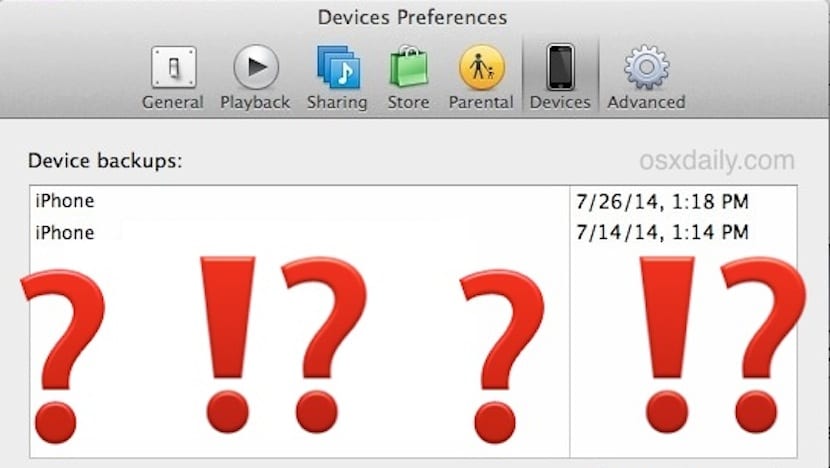
અમે તમને પ્રક્રિયામાં મદદ કરવાનું ચાલુ રાખીએ છીએ કે લાખો વપરાશકર્તાઓ આજે એક્ઝેક્યુટ કરશે, તેમના ઉપકરણોને આઇઓએસ 8 પર અપડેટ કરશે. 8 સૌથી તાર્કિક બાબત એ છે કે આઇઓએસ XNUMX ને અપડેટ કરતા પહેલાં તમે, આઇક્લાઉડમાં, ઉપકરણનો બેકઅપ લો, તમારા પીસી અથવા મ onક પર આઇટ્યુન્સથી સ્થાનિક રૂપે.
હવે, જો આ કિસ્સો છે કે, ઉદાહરણ તરીકે, તમારી પાસે બે આઈપેડ છે, આઈપેડ એર છે અને ઉદાહરણ તરીકે આઈપેડ મીની રેટિના છે અને બંને ઉપકરણોને સમાન કહેવામાં આવે છે, પેડ્રોનો આઈપેડ, મારા કેસ પ્રમાણે, તમે જોશો કે જ્યારે તમે જુઓ ત્યારે આઇટ્યુન્સ દ્વારા બનાવેલી નકલો, તેમનું નામ સમાન હશે અને તેથી તમે તેમને નજરમાં કેવી રીતે અલગ પાડવી તે જાણતા નથી.
જ્યારે અમે આઇટ્યુન્સમાં અમારા આઇઓએસ ડિવાઇસની બેકઅપ ક makeપિ બનાવીએ છીએ, ત્યારે તે બેકઅપ અમે ડિવાઇસને આપેલા નામ સાથે રેકોર્ડ કરવામાં આવશે. હાલમાં Appleપલ પાસેના મોડેલોના ટુકડા થવા સાથે, તે જ વપરાશકર્તા માટે સમાન Appleપલ એકાઉન્ટ હેઠળ, સામાન્ય રીતે સામાન્ય છે, ઉદાહરણ તરીકે, બે આઇફોન, આઈપેડ અથવા આઇપોડ ટચ, અને તેથી, જો તમે તેમને સમાન કહેવાનું નક્કી કર્યું છે, સમાન નામવાળા ઉપકરણોની બેકઅપ નકલો સમાન કહેવાશે.
જેમ તમે સાથેની તસવીરમાં જોઈ શકો છો, આ વપરાશકર્તાએ તેના બે આઇફોનનું નામ એક જ રાખ્યું છે, તેથી હવે તમે ફક્ત એક નજરમાં જ જાણો છો કે ક copyપિની દરેક આઇફોનને અનુસરે છે. જો કે, ત્યાં ખૂબ જ સરળ રીત છે ઓળખો કે પ્રત્યેકની ક copyપિ કેવી છે અને તેથી તે કયા iDevice થી સંબંધિત છે.
સૌ પ્રથમ, આપણે યાદ રાખવું જોઈએ કે "સ્થાનિક" બેકઅપ બનાવવા માટે, Appleપલ વાદળનો ઉપયોગ કર્યા વિના, આપણે આઇટ્યુન્સ દાખલ કરવા આવશ્યક છે, અમારા ડિવાઇસને કનેક્ટ કરવું જોઈએ અને જ્યારે તે ડાબી બાજુના સ્તંભમાં દેખાય છે, ત્યારે આપણે ઉપકરણનાં નામ પર જમણું ક્લિક કરીએ છીએ અને અમે આપો બેકઅપ સાચવો. એકવાર તમે જે ઉપકરણોને અપડેટ કરવા જઈ રહ્યા છો તેની બેકઅપ નકલો કરી લો, પછી તમે હવે અપડેટ પ્રક્રિયા શાંત @ કરી શકો છો કારણ કે જો કોઈ ભૂલ થાય છે તો તમે પ્રારંભિક બિંદુ પર પાછા આવી શકો છો.
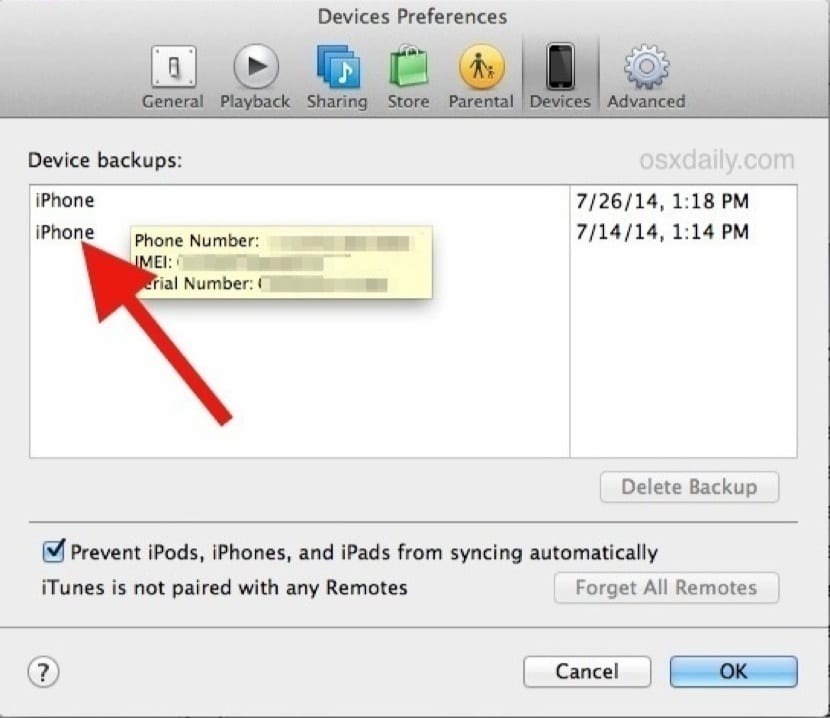
આઇટ્યુન્સમાં તમે કઈ બ backupકઅપ ક savedપિ સાચવી છે તે andક્સેસ કરવા અને તે જોવા માટે, તમારે આવશ્યક છે આઇટ્યુન્સ ખોલો, ટોચનાં મેનૂ પર જાઓ અને આઇટ્યુન્સ> પસંદગીઓ> ઉપકરણો પર ક્લિક કરો. તમે જોશો કે હાલની બેકઅપ નકલોની સૂચિ છે. જો તમારી પાસે બે ઉપકરણો છે જે એક સમાન કહેવાતા છે, દરેક ક copyપિ કયા ઉપકરણની છે તે શોધવા માટે તમારે જે કરવાનું છે તે બધાને આઇપીઇઆઈ માહિતી અને તે ક belongsપિ સાથે જોડાયેલા ઉપકરણની સીરીયલ નંબર સાથે ગ્લોડો લાવવા માટે કોપીના નામ પર માઉસ મૂકવાનું છે.
નમસ્તે, હું આઇફોન 5 થી 6 વત્તા બદલી ગયો છું, જ્યાં સુધી હું મારા આઇફોન 6 ને ગુમાવી ન શકું ત્યાં સુધી બધું બરાબર હતું અને હું 6 થી 5 સુધીનો તમામ બેકઅપ મૂકવા માંગતો હતો, મારી આઇટ્યુન્સમાં જે માહિતી છે તે જ બેકઅપ્સ છે અને તે સુધી નથી. તારીખ, મારો મતલબ કે તેમાં મારી પાસે 6 વર્ષની હતી તેવી માહિતીનો અભાવ છે. તમે મને મદદ કરવા માટે ખૂબ જ કૃપાળુ થશો. આભાર